|
DID YOU HEAR

Ringrazio Biene
per avermi permesso di tradurre i suoi
tutorial.

qui puoi trovare qualche risposta ai tuoi
dubbi.
Se l'argomento che ti interessa non è
presente, ti prego di segnalarmelo.
Questo tutorial è stato scritto con PSP X2,
ma può essere eseguito anche con le altre
versioni di PSP.
Per tradurlo, ho usato PSP X.
©Biene - tutti i diritti riservati.
Il © della traduzione è mio.
Occorrente:
Un tube a scelta.
Il resto del materiale qui
Il glitter e il template sono ©Biene. Leggi i termini d'uso contenuti nello zip.
Un ringraziamento ai creatori di tubes dei vari gruppi cui appartengo. Il watermark di
ognuno è inserito nei tubes. Per favore,
rispetta il lavoro degli autori: non cambiare
il nome del file e non rimuovere il watermark.
Il © appartiene agli artisti originali.

Apri template_didyouhear_biene.pspimage.
Duplicalo con la combinazione di tasti maiuscola+D e chiudi l'originale.
La copia sarà la base del tuo lavoro.
Elimina il livello ©Biene.
Attiva il livello "background".
Apri glitterbg_didyouhear_biene.pspimage e vai a Modifica>Copia.
Torna al tuo lavoro e vai a Modifica>Incolla come nuovo livello.
Attiva il livello "circle".
Selezione>Seleziona tutto.
Selezione>Mobile.
Selezione>Immobilizza.
Livelli>Nuovo livello raster.
Imposta il colore di primo piano con il nero,
e riempi  la selezione con questo colore. la selezione con questo colore.
Selezione>Deseleziona.
Effetti>Effetti 3D>Sfalsa ombra, con il colore nero.

Puoi eliminare il livello "circle".
Attiva il livello "glitterbg1".
Regola>Aggiungi/Rimuovi disturbo>Aggiungi disturbo.

Effetti>Effetti 3D>Sfalsa ombra, con il colore nero.

Attiva il livello "rectangle1".
Selezione>Seleziona tutto.
Selezione>Mobile.
Selezione>Immobilizza.
Livelli>Nuovo livello raster.
Imposta il colore di primo piano con #be7476,
e riempi  la selezione con questo colore. la selezione con questo colore.
Selezione>Deseleziona.
Puoi eliminare il livello "rectangle1".
Attiva il livello "wording1".
Effetti>Effetti 3D>Sfalsa ombra, con il colore nero.

Attiva il livello "glitterbg2".
Regola>Aggiungi/Rimuovi disturbo>Aggiungi disturbo.

Effetti>Effetti 3D>Sfalsa ombra, con il colore nero.

Attiva il livello "rectangle2".
Selezione>Seleziona tutto.
Selezione>Mobile.
Selezione>Immobilizza.
Livelli>Nuovo livello raster.
Riempi  la selezione con il colore di primo piano. la selezione con il colore di primo piano.
Selezione>Deseleziona.
Puoi eliminare il livello "rectangle2".
Attiva il livello "wording2".
Effetti>Effetti 3D>Sfalsa ombra, con il colore nero.

Attiva il livello "heart".
Selezione>Seleziona tutto.
Selezione>Mobile.
Selezione>Immobilizza.
Selezione>Modifica>Espandi - 4 pixels.
Livelli>Nuovo livello raster.
Imposta il colore di primo piano con il bianco,
e riempi  la selezione con questo colore. la selezione con questo colore.
Selezione>Deseleziona.
Livelli>Disponi>Sposta giù.
Effetti>Effetti 3D>Sfalsa ombra, con il colore nero.

Attiva nuovamente il livello "heart".
Selezione>Seleziona tutto.
Selezione>Mobile.
Selezione>Immobilizza.
Livelli>Nuovo livello raster.
Imposta il colore di sfondo con #672f2f,
e riempi  la selezione con questo colore (tasto destro del mouse). la selezione con questo colore (tasto destro del mouse).
Selezione>Deseleziona.
Adesso puoi eliminare il livello "heart".
Lascia l'opacità del livello "tramages" al 69%.
Attiva il livello "heart2".
Selezione>Seleziona tutto.
Selezione>Mobile.
Selezione>Immobilizza.
Livelli>Nuovo livello raster.
Riempi  la selezione con il colore di primo piano. la selezione con il colore di primo piano.
Selezione>Deseleziona.
Effetti>Plugins>Eye Candy 4000 - Glass,
Bevel Profile: Button; Basic, con i seguenti settaggi, con il colore di primo piano.
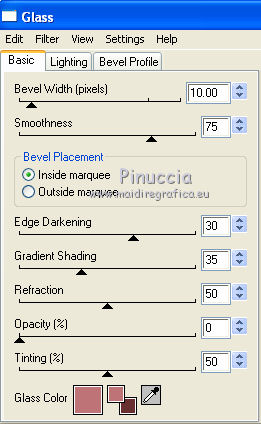
Attiva il livello "smallhearts".
Effetti>effetti 3D>Smusso a incasso.
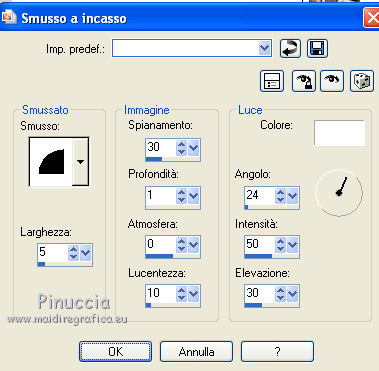
Attiva il livello "framebackground".
Apri il tuo tube.
Attiva lo strumento Selezione  , rettangolo, , rettangolo,
e seleziona il viso.
Modifica>Copia.
Torna al tuo lavoro e vai a Modifica>Incolla come nuovo livello.
Immagine>Rifletti.
Abbassa l'opacità di questo livello al 50% - o come ti sembra meglio (dipende dalla scelta del tube).
Immagine>Ruota per gradi - 18 gradi a destra.
(anche questo passaggio dipende dalla scelta del tube)

Posiziona  correttamente il viso nell'area della cornice; se necessario, ingrandiscilo. correttamente il viso nell'area della cornice; se necessario, ingrandiscilo.
Attiva nuovamente il livello "framebackground".
Selezione>Seleziona tutto.
Selezione>Mobile.
Selezione>Immobilizza.
Livelli>Nuovo livello raster.
Riempi  la selezione con il colore di primo piano. la selezione con il colore di primo piano.
Selezione>Inverti.
Attiva il livello soprastante del tube e premi sulla tastiera il tasto CANC.
Selezione>Deseleziona.
Cambia la modalità di miscelatura di questo livello in Luminanza (esistente),
e abbassa l'opacità di questo livello al 60%.
Livelli>Duplica.
Regola>Sfocatura>Sfocatura gaussiana - raggio 3.

Cambia la modalità di miscelatura di questo livello in Luce diffusa.
Adesso puoi eliminare il livello "framebackground".
Attiva il livello "frame".
Effetti>Effetti 3D>Sfalsa ombra, con il colore nero.

Apri il tuo tube e vai a Modifica>copia.
Torna al tuo lavoro e vai a Modifica>Incolla come nuovo livello.
Spostalo  in basso a sinistra. in basso a sinistra.
Effetti>Effetti 3D>Sfalsa ombra, con il colore nero.

Aggiungi il tuo nome e/o il tuo watermark, senza dimenticare eventuali copyright delle immagini usate.
Livelli>Unisci>Unisci tutto e salva in formato jpg.


Se hai problemi o dubbi, o trovi un link non
funzionante,
o anche soltanto per un saluto, scrivimi.
5 Agosto 2010
|

